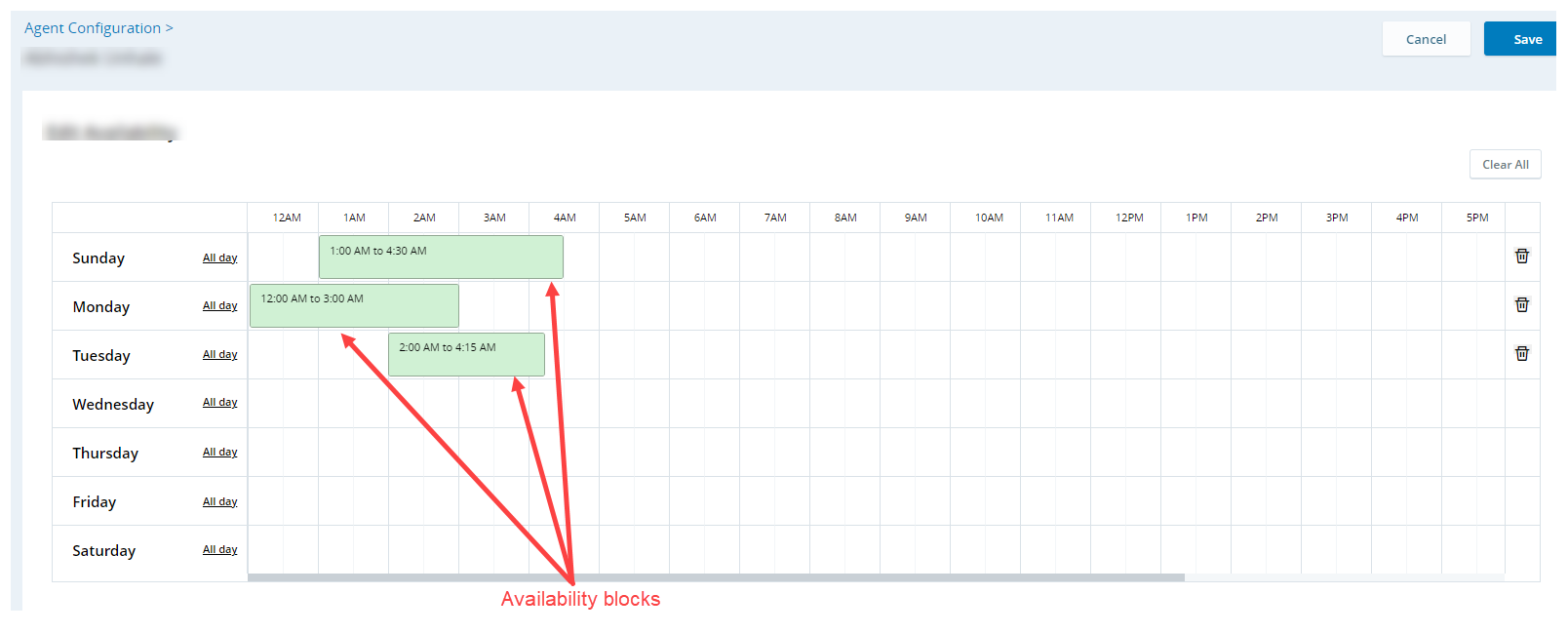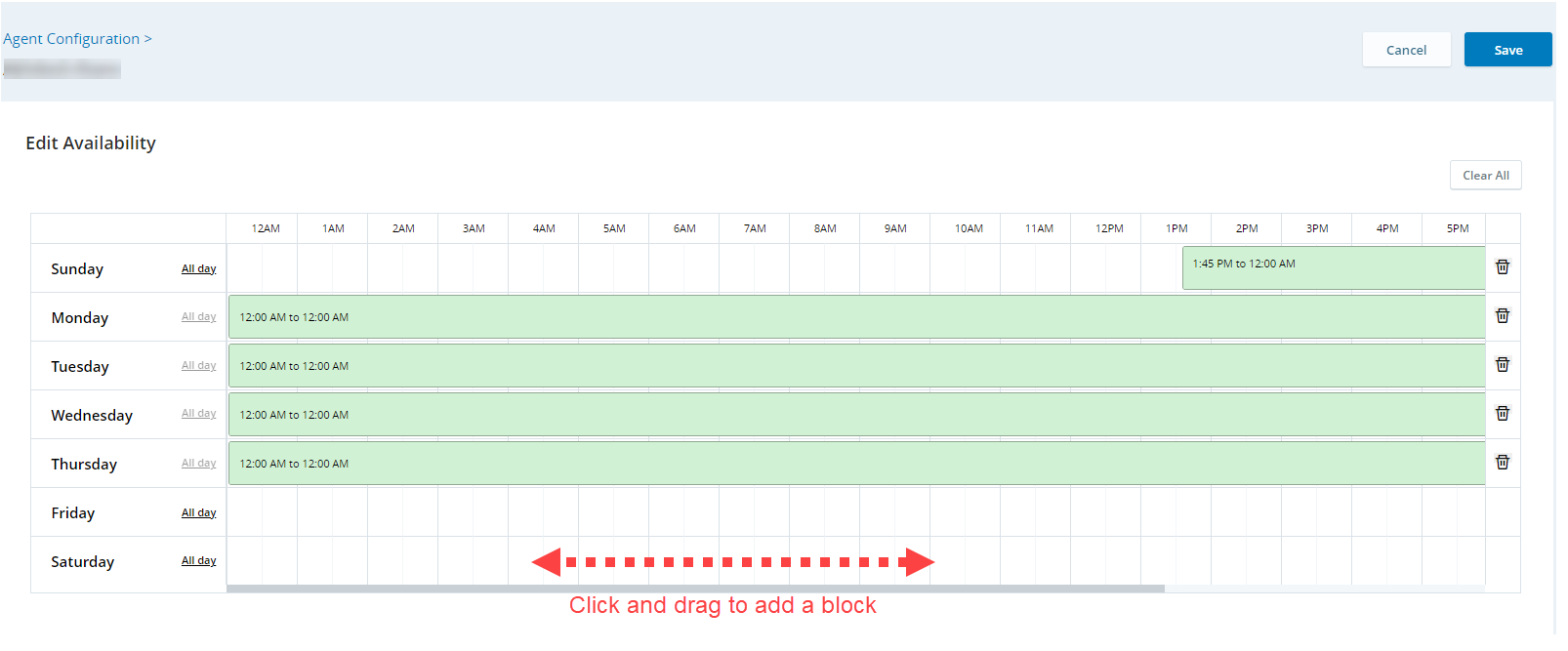您可以在「客服專員配置」頁面中為您負責的每個客服專員設定所有排程設定。 當產生排程時,這些客服專員會根據其定義的設定進行排程。
客服專員配置設定僅適用於多技能排程產生期間。 單一技能排程不支援這些選項。
所有客服專員都有您可以編輯的預設配置。 只有具有可排程屬性的客服專員被列在「客服專員配置」頁面。 您可以在客服專員的員工帳戶中查看其屬性。 如果「客服專員配置」頁面上未列出客服專員,則將根據指派客服專員時的每週規則產生其排程。
透過使用客服專員配置,您可以定義客服專員的:
在工作規則和日期特定表中,您可以:
-
快速編輯所有工作規則:點擊編輯並在「客服專員配置」頁面編輯任意客服專員的工作規則。 工作規則編輯完成後,點擊儲存。 您可以快速編輯單個客服專員以及多個客服專員的工作規則。
-
編輯特定規則:在表格中找到您要編輯的規則。 點擊選項
 並選擇編輯行。 工作規則編輯完成後,點擊儲存。
並選擇編輯行。 工作規則編輯完成後,點擊儲存。 -
複製並貼上任意規則:在表格中找到要複製的規則。 點擊編輯,然後點擊複製
 。 選擇需要復制的行,然後點擊貼上。 這將覆寫除客服專員名稱和排程單元以外的所有欄位。
。 選擇需要復制的行,然後點擊貼上。 這將覆寫除客服專員名稱和排程單元以外的所有欄位。
可能在以下條件之間發生衝突:
-
客服專員的可用性和工作規則。 在這種情況下,客服專員可用性優先。
假設某些客服專員根據其可用性情況在週三不工作。 不過,依據工作規則,客服專員連續工作五天。 在這種情況下,無論連續天數要求如何,都無法排程客服專員在週三工作。
-
每週規則參數和配置。 在這種情況下,擁有更多限制性設定的參數優先。
假設每週規則中的班次長度是 10 小時,配置中的客服專員的最長排程長度是 8.5 小時。 客服專員的最長排程為 8.5 小時。
但是,當參數被互換時,客服專員的排程仍然是最長 8.5 小時:即當班次長度是 8.5 小時,而最長排程長度是 10 小時。
-
每週規則和工作規則中的最大和最小參數。 這適用於連假、連續工作日和每週工時。 產生排程時,使用最多限制的範圍。
範例:
-
使用範圍在每週規則中為 2-5,在工作規則中為 3-6,連續工作天數。 產生的範圍為3-5。 這樣,就不會與參數發生衝突。
-
使用範圍在每週規則中為2-3,在工作規則中為 4-5,連續工作天數。 在這種情況下,範圍不會重疊。 產生的範圍為 3-4,這平衡了兩個規則之間的差距。
-
使用範圍在每週規則中是 2-3,在工作規則中是 3-5,連續工作天數。 唯一重疊的值是 3,因此客服專員的排程包括 3 連續工作日。
-
-
週規則和工作規則中參數的長度。 在這種情況下,將使用最受限制的時間。
例如,排程之間的最短時間在每週規則中為 10 小時和在工作規則中為 8 小時。 產生的排程之間的時間最長 8 小時。
工作規則
工作規則是用於定義客服專員工作排程的參數,例如每週可以工作的小時數或班次之間所需的最短時間。 每個客服專員都可以有一個獨特的工作規則,這些規則都可以調整來滿足客服專員的排程需求。
工作規則表
在工作規則表中,您可以:
編輯客服專員的工作規則
無需在表中編輯客服專員的工作規則,您可以打開客服專員的配置並在其中進行編輯。
要編輯客服專員的工作規則:
-
點擊應用程式選擇器
 並選擇WFM。
並選擇WFM。 -
前往設定 > 客服專員配置。
-
在表中找到您要編輯的客服專員。
-
點擊選項
 並選擇開放可用性和規則。
並選擇開放可用性和規則。 -
在「工作規則」標籤中,選擇要使用的設定。 這些可選的設定是:
-
每週規則:選取要編輯的每週規則。
-
每週工時:設定客服專員每週可以工作的最短和最長時間。
-
最長排程長度:確定客服專員班次的最長時長。 例如,如果您將其設定為 10 小時,則客服專員的班次不會超過此持續時間。
-
排程之間的最短時間:設定兩班之間所需的最短時間。
 查看範例
查看範例
客服專員被排程為在晚上 8 點完成班次,班次之間的最短時間是 12 小時。 客服專員無法在第二天上午 8 點之前開始班次。
-
連休:設定客服專員可以連續休假的天數範圍。
-
連續工作天數:設定客服專員可以連續工作的天數範圍。
-
-
點擊儲存。
日期範圍特定工作規則
除了客服專員的工作規則之外,您還可以建立在特定日期範圍內有效的規則。 透過日期範圍特定工作規則,您可以建立特定時間段的工作規則。
例如,您的客服專員在夏季增加了工作時數。 您可以使用不同的參數為客服專員設定日期範圍工作規則。 一旦規則過期,將根據預設工作規則排程客服專員。 與工作規則不同,您可以刪除特定於日期範圍的規則。
要建立特定於日期範圍的工作規則:
-
點擊應用程式選擇器
 並選擇WFM。
並選擇WFM。 -
前往設定 > 客服專員配置。
-
前往日期範圍特定規則標籤。
-
點擊新增日期範圍。
-
選擇規則的日期範圍。
-
點擊 新增僱員 選擇客服專員。
-
點擊新增。 每個客服專員都會獲得一個特定於日期範圍的規則,您可以在表中編輯該規則。
可到任日期
客服專員可用性是指客服專員在一週內可以工作的時間。 您可以定義可以排程客服專員的日期和時間。 例如,您可以定義某些客服專員的可用性時間為週一至週五,上午 8:00 至晚上 8:00。 只能在該日子和該時間排程這些客服專員。 不能將客服專員排程為在週末或上午 8:00 之前工作。
預設情況下,客服專員設定為始終可用。
要編輯客服專員的可用性:
-
點擊應用程式選擇器
 並選擇WFM。
並選擇WFM。 -
前往設定 > 客服專員配置。
-
在表中找到您要編輯的客服專員。
-
點擊客服專員列末尾的烤肉串選單,然後選擇開啟可用性和規則。
-
在「可用性」標籤中,客服專員的可用性顯示為綠色塊。 您可以將游標暫留在塊上以獲取更多詳細資訊。
-
編輯預設或現有可用性塊以符合客服專員的可用性時間範圍。
您可以清除預設或現有塊。 如果您想清除:
-
所有可用性塊並從頭開始,點擊全部清除。
-
全天可用性,請點擊對應日期行的刪除
 。
。 -
單個塊,將游標暫留在塊上並點擊刪除
 。
。
-
-
若要新增可用性塊,請點擊並拖動以建立新塊。 每個塊的時間範圍可以在 15 分鐘到 24 小時之間。
您可以指派一天內的多個可用性塊。
-
要讓客服專員全天可用,請點擊該天旁邊的全天。
-
點擊儲存。